注塑桌面(宅家不怕,升级桌面30,桌子、显示器、鼠键、台灯全都要更新)
Posted
篇首语:落花踏尽游何处,笑入胡姬酒肆中。本文由小常识网(cha138.com)小编为大家整理,主要介绍了注塑桌面(宅家不怕,升级桌面30,桌子、显示器、鼠键、台灯全都要更新)相关的知识,希望对你有一定的参考价值。
注塑桌面(宅家不怕,升级桌面30,桌子、显示器、鼠键、台灯全都要更新)
大家好!疫情宅家期间小熊又升级了桌面,来满足我的办公(娱乐)需要。在介绍最新的桌面3.0版本之前,先让我们回顾下历史,看看小熊的桌面经过了怎样的变迁:
桌面变迁史
桌面1.0时代
两台25寸2k分辨率显示器(PD2500Q)组成了双屏,是双屏的初体验。

详情见文章
过年入双!终于凑齐了两台PD2500Q显示器,告诉你双屏的各种玩法
桌面2.0时代
更换了相机,处理的图片分辨率也提高了,所以换了一台27寸,4k分辨率显示器(PD2700U),25寸显示器变成了日常竖屏,但桌子组合没有变化,还是一大一小。

详情见下文:
桌面3.0时代
27寸,4k分辨率显示器(PD2700U)依旧保留,因为增加视频编辑的需要,又添了一台34寸,3440X1440分辨率的21:9显示器:飞利浦345B1CR。
此外桌子也添了一张中号(中间的),作为鼠键和一台显示器的放置平台,大桌变成了工作台。

图文较长,可以先看视频,然后挑自己感兴趣的内容阅读,节省时间:
桌面3.0展示-白天
桌组合
▼之前介绍过由于没有书房,电脑桌是放在的客厅,最初只有一个宜家的KRILLE,尺寸为1200mmX600mm。后来添了一个可移动升的小桌(400mmX600mm),下层放主机,上层当桌面的延伸。这次又入了一个中号的桌子,就把大桌子解放出来了。椅子是享耀家SL-T5 海绵版。

▼这张中桌面尺寸为800X458mm(高度可调),也不算大,有键盘架,拉出来的尺寸为570X240mm,这样桌子的总宽度接近了700mm,再加上使用可调节显示器支架,即使用34寸的带鱼屏也不会出现视距太近的问题。
▼中号桌双11在TB购买,各种减免不到100块,可以搜:可移动电脑桌台式桌/卧室升降床边桌,另外如果想在底部放主机的同学注意了,底部板子宽度只有175mm,注意下自己机箱的宽度。
有人说为啥不把小桌都处理掉,直接换大的?小熊有一个毛病就是不爱丢东西。

▼KRILLE桌子带轮和刹车(三张桌子都带),需要时可以拖出来作为一个工作台使用。

▼大桌平时也放了点东西,有南卡B1无线蓝牙音箱,下面的是收纳盒延长线插座, 寒冰Arctis Pro耳机,A3切割垫板,明基 WiT工作台灯和大疆灵眸手机云台3。小熊最近开始尝试做一些短视频,据说大疆的在安卓系统上的兼容性比较好,就入手了。

▼小熊是个数码和硬件产品的爱好者,经常会对一些拍照和测试,所以真的非常需要一个工作台。入了中桌之后,大号就变成我的工作台。
▼之前发文有人说原来的台灯太low,一怒之下入手了明基WiT工作台灯(好像历史低价是:1649元) 。使用后觉得这台灯的照明调节以及使用的灵活性都非常好,貌似除了价格外再没有缺点。

显示器组合
▼两台显示器的组合,不只是做简单的双屏扩展,毕竟21:9显示器是可以取代双屏的,更多的是根据显示器的性能来进行不同的工作:PD2700U为4k的IPS屏幕(27寸),主要负责图片处理;飞利浦345B1CR(34寸)为3440X1440分辨率的曲面屏,主要负责视频剪辑,做硬件测试可以展示更多软件测试结果,方便分析数据。另外两台显示器都有音箱。

▼两台显示都使用了第三方的气动可调节支架,PD2700U使用的是乐歌DLB502,最大承重9kg,建议安装的显示器尺寸为17-30英寸;345B1CR使用的是NB F100A,最大承重12KG,建议安装的显示器尺寸为22-35英寸(优惠时的价格是199)。乐歌支架安装在小桌上,NB支架安装在中桌上。另外可以看到345B1CR的上行USB线接口在后面隆起部分的侧面,非常脑残的设计。
为啥不直接使用双屏支架呢,因为乐歌那是之前单屏时买的,小熊又不爱丢东西,所以就。。。。。

▼NB F100A支架带了2个USB接口,位置也比较方便。另外近期还入手了一个 米家蓝牙温湿度计2,到手后发现真的好小!

▼两显示器的间距其实也是为了这个支架上的U口而留,由于乐歌安装在高度相对较矮的小桌上(小桌是故意设置成矮的,在番外篇中会说明),PD2700U显示器的高度受限,如果两个屏幕无缝对接使用这个U口就比较麻烦了。

鼠键组合
▼鼠键是两套,一套无线一套有线,一套为办公,一套为游戏。游戏设备为微星GK70机械键盘(Cherry银轴版+HyperXPulsefire幻影RGB鼠标,中桌上的鼠标垫有CAD和PS的快捷键,尺寸为800mmX300mm,厚度:3mm,普通布面,tb无牌货,20多块。

GK70机械键盘有过评测,详见下文。
天下武功唯快不破:微星GK70机械键盘Cherry银轴版体验分享
▼办公时使用IQUNIX F96-次元空间蓝牙双模机械键盘 (cherry茶轴)+赛睿Rival 650无线鼠标,即用无线模式来办公。

▼由于中桌键盘架的长度为570mm,如果放104/108的标准键盘,鼠标就没空间了;选择87键盘就没有数字键,不方便,所以就选择了这种96%布局的键紧凑型键盘(尺寸为372mm×123.5mm×42mm),使用下来觉也就是觉得“del”键的位置稍稍不适,需要时间适应。

▼游戏时还是用有线靠谱,此时只需要把GK70和幻影RGB鼠标放到键盘架上即可(理线时,线多留点余量)。圆形的鼠标垫有点小了,近期准备换一个。

▼有线鼠标为HyperX Pulsefire RGB鼠标,最低时价格达到过199,还是非常有性价比的。鼠标大小适中,由于左高右低设计使得整个手掌都有依托,作为一个成年男性的手摸到侧键倒是没问题的,就是5个侧键确实需要时间来习惯,此外欧姆龙微动的手感也不错。

其它东东
▼插排,收纳盒放在小桌上。 无线充电器为小米立式无线充电器通用快充20W,也可以当作手机支架用。

▼这个东东叫分层置物架/衣柜桌下收纳架/隔板下挂篮,扩充收纳空间,但要注意装不了太重的东西。
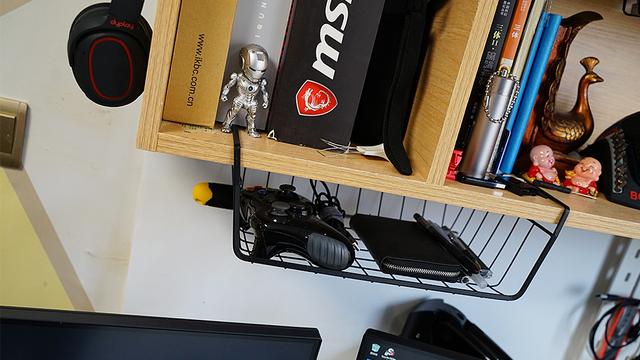
▼最近又添置了一个蓝牙耳机:dyplay 城市旅行者 2.0蓝牙降噪耳机。这款耳机的降噪是低频降噪,蛮有意思的,不过开了降噪,比较费电。音质上没啥音染,比较平淡,解析度还是有的,量感上稍逊。试过有线模式,音质倒是会提高不少。

桌面3.0展示-夜晚
照明
▼再来看看夜晚的情况,客厅当然是有灯的,亮度保证使用电脑是没问题的。明基 WiT工作台灯也是为了晚间阅读,拍照和一些工作使用。

▼不过如果需要关闭客厅灯,使用台灯也是没有问题的。将WiT工作台灯移到显示器旁边(桌夹是选配),就可以为电脑工作区域提供照明了。

▼官方介绍可以提供80cm的照明高度和100cm的照明宽度,照亮我这个小桌子还是不成问题的。而且亮度分布也很均匀。

▼WiT工作台灯的的色温和亮度都可以调,还有智能模式,可以根据环境条件自动调节色温亮度。做了对比动图,可以看到智能模式提供的照明明显偏暖了很多,亮度也有降低,应该是出于保护视力的目。
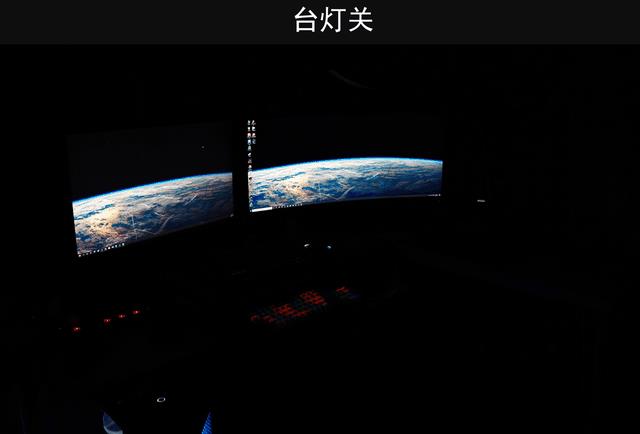
RGB
▼键盘鼠标都是有多种RGB光效的,RGB这种东西看久了烦可以关;如果没有RGB就想看也看不到。

▼当然机箱(联立-鬼斧机箱)以及主机都是有RGB光效的。

产品的详细介绍
明基(BenQ) WiT工作台灯
明基Wit系列包含多款台灯,包括曝光率很高的那款屏幕挂灯、由于是工作台需要照明,所以还是选择了台灯。WiT工作台灯采用了自家直流IC技术,通过了欧盟IEC/EN62471蓝光指数认证标准,最大功耗18w,3年质保期。
▼包装盒子为两层,第一层是牛皮纸色的外包装,里面还有彩装的盒子,介绍了台灯的特点,还有产品的一些序列号以及厂商地址信息。

▼此款台灯有红、蓝、绿、金、银5款颜色可选,我选的是金色。全家福包括:灯体+灯臂、底座、电源适配器、说明书+保修卡,另外电源线长约2.4m。

▼灯体采用了长长的弧形灯条,相对平直的灯条,灯光的照射范围更大;灯头处关节为球状,可以随意方向调整,以适应场景的需要;电源线是内嵌在力臂之内,整体造型显得很整洁,线材采用了编织的线材,很粗;台灯的灯臂采用了锌合金制成,喷漆均匀,手感也不错。并且每个关节处都是可以通过六角螺丝刀调节阻尼,可以更加自己的使用习惯来调节松紧程度。

▼灯体使用了经过光学油墨涂布处理的导光板+栅格纹路灯罩,光线发射的会更均匀,降低对比炫光。灯罩内部有双色温灯珠,色温调节范围为2700k~5700k

▼虽然是型号是金色,但其实只有灯条顶部和侧面,以及电源线是金色的,表明采用了磨砂铝合金的工艺,比较细腻,而其它地方大部分都是白色的,还是比较低调的。
▼白色旋钮可以调节色温和亮度,按压切换调节模式,亮度和色温均是11段调节;后部的金属色圆环才是开关,触摸即可开闭台灯,长按圆环2秒开启智慧调光,即根据当前的光线环境给出适当的亮度色温,此时圆环和台灯顶部结合部分的指示灯会变为绿色,一旦手动调节了白色旋钮,就会关闭自动调节。

▼底座有张贴纸,说明如何连接底座和灯臂,金属杆上的缺口是留给灯臂上螺丝的。

▼底座背面应该是铝合金的,但是重量达到3.35kg,内部应该有铅之类的材质来加重,保证台灯的稳定性,此外还有6个防滑垫,另外产品的铭牌也在底部。

▼将灯臂插入底座的凸起连接杆后,再拧紧螺丝就完成了安装。

▼电源适配器和电源线使用的圆形连接口,并非一体,如果绊倒线材,电源线和适配器可以及时断开,减少扯倒台灯的几率。

▼台灯有四个可动关节,灯臂最高80cm,灯臂相对于底座可以左右转45度,摆放的姿势是非常丰富的。

▼官方给出照明宽度超过100cm,我的桌子是120cm,照亮整个桌面并没什么问题,与自家的ScreenBar相比照明范围更大了,如果是用来阅读可以把色温调的暖一些,不会太过刺眼,保护视力。

▼WiT工作台灯也适合作为拍摄一些不大物件的照明灯,这时可以降低色温,亮度调大。

HyperX Pulsefire幻影RGB鼠标
为了游戏而入手的HyperX Pulsefire幻影RGB鼠标。
▼鼠标外包装采用了红白相间的配色,侧面的文字内容信息量比较大(全英文):内搭载Pixart 3389光学传感器;原生高达16000 DPI;450IPS跟踪和50G加速度;配备2000万次寿命欧姆龙微动,当然RGB也是少不了的。

▼包装里的鼠标和附件,附件很简单,就宣传卡、用户快速指导这两样东西。另外鼠标的线材为1.8米。

▼鼠标通体黑色,上盖采用哑光涂层,有较细腻的磨砂质感。120mm×63mm×41mm的三围尺寸,对男生来说不大不小,重量为89 g(不含线材),虽然没有极致减重,也算轻量化的鼠标。外观上鼠标前部很宽,增加了左右键区的面积,腰部收拢至尾部又很饱满。

▼左右键区为分体式按键,减少了误触的几率;滚轮为橡胶材质除了可以前后滚动外和按压点击外,还支持向左右拨动触发,两边集成了RGB灯效,可通过NGenuity 2驱动进行设置;上面是DPI键,并非哑光而是高亮材质,出厂已经预设了3组DPI数值,为800、1600、3200,对应的指示灯颜色分别为蓝、黄、绿。

▼左右两侧为塑料磨砂面,触感相比上盖要粗糙一些。左右侧裙的防滑材料为橡塑一体,贴合紧密,点状的防滑纹路凹凸感明显。
▼鼠标有11个按键(滚轮左右按压也算了2个),拇指区域提供了5个侧键,并支持可编程,蛮适合MMO这类游戏,在办公场景也能派上用场,但确实需要好好练习才能掌握好5个按键。

▼鼠标呈现左高右低的布局,握持感不错。

▼鼠标尾部的Logo也是支持RGB的。

▼底部有上下两块特氟龙大脚贴,传感器孔位于正中,产品的铭牌也是在底部。

驱动只能只能到微软商店去下载bata版,需要微软的账号,然后去下载NGenuity 2驱动并进行设置
▼HyperX NGenuity2驱动界面比较简洁干净,可以进行RGB灯光的设置,按钮可以对11枚按键进行键盘功能,鼠标功能,多媒体,宏,windows快捷方式、打开网站、程序等自定义选项的设置。传感器有三档预设切换(800/1600/3200dpi),当然也可以自定义去修改。
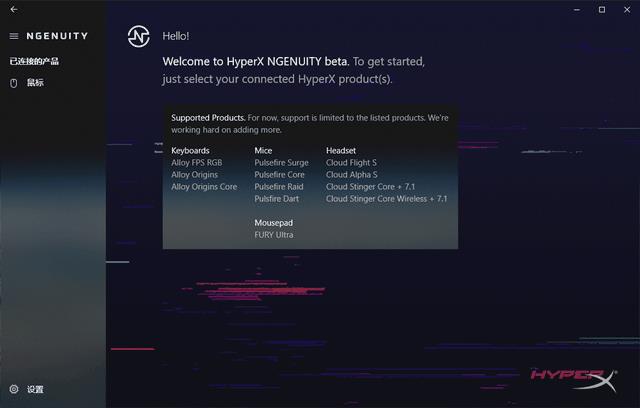
▼鼠标的灯效,动态效果请看我的视频。

IQUNIX F96-次元空间机械键盘
IQUNIX F96这个系列玩配色还是很溜的,有珊瑚海、天空城、粉色、次元空间、JOKER、 丛林秘境等多种主题的配色,每一种配色都在键盘整体和键帽搭配上有不同的设计。小熊这么低调选择了次元空间机械键盘,但在配置上就没有很低调,到了顶配:蓝牙双模和RGB背光全都要了。应用上还是办公为主,选择了一直钟爱的cherry茶轴。
▼拿掉外面封套,里面的包装盒为纯黑色,上门印有iQunix烫银的标识,还有透明的塑料袋保护。

▼附赠都装在小黑盒子里,此外还有小卡片、iQunix贴纸、使用指南以及产品合格证等。

▼附件主要是三样:拔键器、Type C数据线、蓝牙4.0的接收器。拔键器手持部分是是IQUNIX LOGO的六角形,纯塑料材质有点low;线材一端为USB-tybeC。另一端为常规的USB-tybeA,外层采用了尼龙编织,防刮耐拽。

▼iQunix的产品大都以铝合金材质打造,因此也被称作铝厂。IQUNIX F96有很强的厚重感,键盘的重量约为1060g,感觉比一些108/104键的都重一些。字母和数字键等常用的键为白色,一些功能键为灰色,ESC和空格键为粉色,ENTER键为蓝色。不仅划分按键功能,也给键盘了一种设计感。
▼键盘左边和常规的104/108键,87键基本一致。而在右边:Num开启状态下是数字小键盘区域;锁定小键盘状态下,则是上下左右,INS,DEL,END,HOME等常用的快捷光标移动按键。

▼机身侧板是由四个灰色漆面的铝合金材质挡板组成的,两块挡板衔接处做了45度的斜角,在侧边也可以看到螺丝孔位,整体风格比较硬朗。

▼键帽为PBT材质,表面字符为热升华工艺,避免字符磨损,同时手感上更加细腻,也不易打油。键帽的内壁并没有进行着色,感官上会比一般的PBT键帽厚一些。

▼机身后的左侧有Tybe-C接口,以实现有线模式和充电功能。插入口处采用了CNC的凹槽,边缘处理的很圆润。

▼键盘背面颜色和侧面一样,也是灰色,而且做了也做了磨砂处理,并有大大的F96标识。中间的区域突起的,应该是为了放置4000毫安电池所留。蓝牙与有线切换键在右侧,非常小。

▼蓝牙版标注了内置电池4000mah,供电规格为5v 0.5A,有MADE IN CHINA的标识。下面有一块黑色的区域,隐约有Bluetooth的字样,内部就是无线蓝牙模块,因为金属对于无线信号会有一定的屏蔽作用,所以这里用了塑料材质。

▼前面的防滑垫是常规的倒圆角方型垫,后面的采用圆锥形金属材质+顶部圆球状胶垫,如果后部猛一下着地,会感到非常强的弹性。

▼当然这种脚垫也就不能调节高度了,从侧面看键盘的倾斜角并不大,官方说是6度。机身正面和侧边的没有任何品牌标识,保持了外观的朴素简洁。

▼iQunix F96有多个轴体可以选择,包括红轴,静音红轴,茶轴和青轴,我选择了”万斤油”的茶轴。茶轴有段落感,打字很有感觉;但其段落感比较圆滑,触发压力相对也不高,所以用来玩游戏也不是不可以。
▼一些大键采用了平衡杆设计,相对卫星轴回弹手感更好,能保证按键力度的统一,缺点敲击声比卫星轴大些,而且后续保养还需要润滑油,相对要麻烦一点。

▼键盘侧边可拆卸,没有使用一整块金属切割显得不够精致,不过这样也可以DIY侧边。

▼拆掉侧边后,F96键盘就变成了悬浮的结构。

▼蓝牙连接方面,Fn+1/2/3可以连接三台设备(长按5秒),指示灯的位置位于G键H键之间。中间的指示灯闪烁即配对开启。大小写锁定也算这个指示灯,不过颜色变成了粉红色。而且电量也可以通过这个指示灯显示。

▼驱动可以到官网上下载,另外还会有固件,蓝牙模块升级包等可供下载。驱动分为三个部分,分别为灯光设置、按键设置和宏设置。
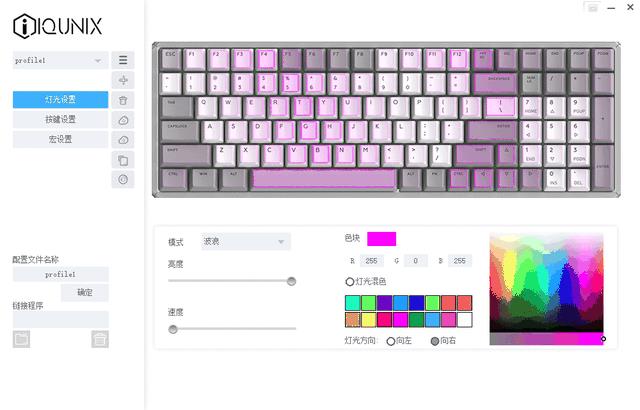
▼灯珠在轴体上,是cherry标配。

▼IQUNIX F96可有17种预设RGB模式调节,也可以自定义设置,另外还有9级的背光亮度调节,以及9级RGB速度调节。除了通过驱动调节也可以使用快捷键来调节。

▼虽然没有使用双色注塑工艺,字符透光性要差一点,不过由于是白色的,晚上无光情况下RGB效果还不错,还有一种被柔化的效果。不过那些灰色、粉色和蓝色的按键基本就没有透光了。更多RGB光效可以看我的短视频。

▼虽然有银轴键盘作为专用的游戏键盘,但是茶轴也不是不能玩游戏,主要看个人习惯,玩游戏当然还是用有线模式靠谱,IQUNIX F96连接USB线,再切换到Wired模式就可以在有线模式下工作。

▼来一张108键/96键(96%布局)/87键的对比,可以看到96%布局只比87键多出了不到1列键盘的宽度。其实F96系列并不是96颗键,而是104键的96%布局,即有100颗按键。再加上取消了区域间隔,显得更加紧凑。这样兼具104/108键的数字键盘和87键的小巧尺寸。当然由于别按键作了调整,需要一定的时间来适应。

Lexar 1667X 高速SD存储卡 128GB
这张SD卡其实已经入手好久,上次桌面2.0文章忘记展示了 ,这次给补上。找购买连接时发现在售的产品已经变成了1667X Pro版,写入提高到120MB/s,而我入手是1667X写入为90MB/s。生产厂商为雷克沙,提供了终身质保。
▼包装很简约,黑色和灰色的搭配得很朴素。1667X采用UHS-Ⅱ技术规格(向下兼容UHS-Ⅰ),该技术理论上传输速度可达312MB/s,是UHS-Ⅰ的速度的三倍。1667X最大读取速度为250MB/s,最大写入速度为90MB/s(pro升级至120MB/s),128GB不到400元,还是能接受的。

▼1667X使用了MLC颗粒,卡身正面的标签是黑白搭配,标注了容量、品牌、支持的标准、250M/Ss的读取,V60是视频等级,拍摄视频时的写入速度可达到60M/s(一般来4K视频的最低标准也要30MB/s),左侧是一个写保护开关。

▼UHS-II最明显的特征就是双排金手指。

▼如果使用读卡器,读卡器也必须得支持UHS-II才能完全发挥出UHS-II SD卡的实力,我入手为一款川宇USB3.1读卡器。入手Lexar 1667前,使用的SD卡是用nex5r时搭配的一张金士顿的SD,现在这款SD卡已经没有在卖了,从标注上看,应该是“Class10”等级的,容量为32GB,下面就使用读卡器简单测试一下两块SD卡的差距。

▼AS SSD Benchmark测试中,Lexar 1667x的读取速度为255M/s,小超了标称的250M/s,而写入速度为81M/s,稍低于标称的90M/s。不过在CDM测试写入还是到达了106M/S,又超过了标称值。那款老古董SD卡的速度和1667x相比就有点惨了,毕竟是年代久远的产物了。
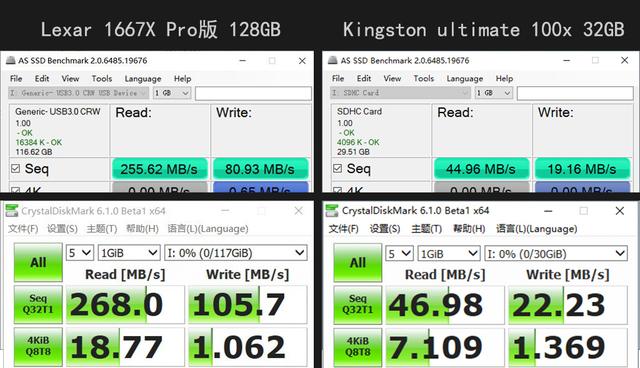
以上是读卡器连接PC的SD卡表现,其实UHS-Ⅱ最大作用还是在高速连拍和4K视频拍摄上,但是以上一切的前提是你的相机也需要支持UHS-Ⅱ。当然即使不支持,入手UHS-Ⅱ SD和读卡器,起码能享受到与PC间传输的高速,还能留着战未来
番外篇
▼细心的朋友会发现,小桌上还有一个鼠标,其实这是我老婆使用的电脑。之前是放在卧室,不过现在有了小孩,只能搬到客厅里来了。桌子的键盘架放入108键盘后,就没地再放鼠标了,鼠标放在我的小桌上使用还挺得劲的,这也是把小桌高度调低的原因。

这套PC方案的详情见下文,唯一的变化就是显示器变成了我换下来的PD2500Q,从此1080p显示器在我家灭绝了!
小空间桌面PC方案的终章:入手M9PeGn插满存储接口,顺便晒晒桌面
▼更细心的朋友可能还会注意到老婆电脑旁边还有一个大音箱,其实这不是个电脑用的,而是搭配电视的,最后的结果就是我家客厅的一面墙都是显示器了,小户型的忧伤啊!

总结
三张桌子组合成工作区间,有些凌乱,风格上不够简约统一,但现阶段确实满足了我的一切工作娱乐需要。其实我也是蛮喜欢看那种一张大桌子上一台显示器,一台mini电脑的环境,但那些乱七八糟的东东都放哪里呢? 最后我得到的结论就是一定得有大房子。
相对于在桌子投入的吝啬,其它的东东,可是不选择全都要。
显示器方面,也不用纠结面板、曲面比例问题,一个来一台,当然这两台显示器要跑高特效3A游戏对显卡的压力都是比较大的。
鼠键也是准备了2套,有线无线全都要,同样不选择。HyperX PulseFire Raid 幻影RGB鼠标优惠时期的价格非常不错;F96系统键盘配色选择很多,续航时间也是非常不错,使用2周还没对其进行充电(当然没怎么开RGB),对于想要在狭小空间放置键盘又不想牺牲数字键的用户(比如我的情况),是一个不错的选择。
如果不是有人喷我原来的台灯low,我可能也不会入手明基WiT工作台灯(消费总是冲动的
),不过使用后觉得除了价格真没有缺点了。还可以作为传家宝,等我儿子上学给他用吧!
~END~

相关参考
特氟龙贴纸 键盘(桌面30时代,桌子、显示器、鼠键、台灯都更新,再不怕宅家办公)
...了怎样的变迁:桌面变迁史桌面1.0时代两台25寸2k分辨率显示器(PD2500Q)组成了双屏,是双屏的初体验。详情见文章过年入双!终于凑齐了两台PD2500Q显示器,告诉你双屏的各种玩法桌面2.0时代更换了相机,处理的图片分辨率也提...
特氟龙贴纸 键盘(桌面30时代,桌子、显示器、鼠键、台灯都更新,再不怕宅家办公)
...了怎样的变迁:桌面变迁史桌面1.0时代两台25寸2k分辨率显示器(PD2500Q)组成了双屏,是双屏的初体验。详情见文章过年入双!终于凑齐了两台PD2500Q显示器,告诉你双屏的各种玩法桌面2.0时代更换了相机,处理的图片分辨率也提...
...样氛围感满满的房间。当自己玩游戏的时候再看回自己的桌面,热情都被浇灭一半了,推塔过程中,桌子由于已经年限已长,稍微一用力桌子就会摇晃,并发出硌叽硌叽的声音。以前不换桌子是因为觉得很麻烦,而且现在可供的...
明基ms502投影机参数(桌面再次进化,寻找多屏布置的最优方案,顺便分享多款数码好物)
▼之前的桌面为3张桌子,2台显示器的的组合。由于老婆需要带娃,所以改在家里办公了,这个地方就让出给了老婆。详情见文章宅家不怕,升级桌面3.0,桌子、显示器、鼠键、台灯全都要更新▼由于房子本身不大,2个卧室非常...
显示器隐藏电脑桌(桌面30,小姐姐的桌面改造之路:平民桌面的20件好物分享)
本内容来源于@什么值得买APP,观点仅代表作者本人|作者:小泽不是玛利亚o0大家好,我是小泽~一直以来在张大妈上收藏了很多站内大神的桌面分享文章,看到大佬们的精致桌面后,小泽也开始了不断升级改造之路。ps:本篇文...
木质桌面音响(一百多提升桌面逼格,小米有品上线宾尼法桌面音箱,竟然没翻车)
...好声音的桌面音箱是必不可少的。桌面还在持续升级中,显示器是Redmi23.8英寸连接笔记本用的,现在觉得有些小,过段时间换掉。如今市面上的桌面音箱品牌太多,选择的范围也很广,不过在选择的时候不要听线下那些门店的销...
显示器挂墙上只有两个螺丝孔(一篇朴实的显示器支架选购经验丨附实物清单)
收集癖又犯了,谁能想到这次是显示器支架这个故事讲的是我开始玩桌搭后,桌面上的所有东西就都成了我的研究对象,这次对显示器支架下手了。其实桌面的整洁和显示器支架有很大关系我最开始对显示器支架是无感的,主要...
杯垫绘图机(朴实无华的桌面10版:一张桌子,一把椅子,一台电脑)
...房里给她收拾出一个角落来,布置了这套非常简单的办公桌面,当然了,这只是个开始,后面其它东西会一一完善。我家书房比较小,之前我和宝妈各有一张书桌,不过后来她带娃用不到,就被我征用了拍照片了,现在娃娃上学...
显示器灯带是彩色光吗(小米追光氛围灯带,RGB全彩渐变灯效,让桌面突然炫酷起来了)
我的桌面应该是平平无奇的那种,虽然在桌面上也放了几只氛围灯来点缀,但总是感觉差点效果,特别是桌子底下一片黑。也看过不少站内桌面达人的分享,想要再进一步提升,就只能上氛围灯带,但看了不少灯带的分享,总感...
显卡连接显示器的线(为了桌面55再次换线——开博尔DP14版镀银8K显示器线开箱)
前言首先当然是因为桌面又再次进化到5.5了(因为ROG高达杯子还没到,所以还没开我的5.5桌面主题贴),上个动图先预告下吧。这次主要是把桌面方向进行了重新的排布,主要是为了接下来玩PS5买一个新的电视有地方可以放。在...